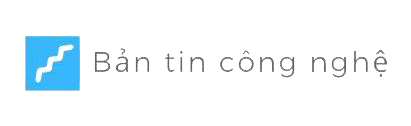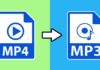Bạn có muốn trở nên nổi tiếng hơn trên mạng xã hội Facebook không? Hãy giúp mọi người biết đến bạn nhiều hơn bằng cách bật theo dõi trên Facebook bằng điện thoại và máy tính. Cách làm cực dễ, hãy theo dõi bài viết sau để thử!
Nội dung chính
Vì sao nên bật follow trên Facebook
Nhiều người khi nghe đến việc bật nút theo dõi trang cá nhân trên Facebook thì tò mò tự hỏi không biết việc này có mục đích gì? Nếu bạn cũng đang có chung thắc mắc, hãy đọc những lý do sau đây để tìm ra câu trả lời cho chính mình!

- Bật nút follow giúp bạn đạt nhiều lượt theo dõi hơn trên Facebook, tất cả những bài đăng của bạn sẽ được nhiều người biết đến và tương tác.
- Trang cá nhân sẽ trở nên chuyên nghiệp hơn hẳn khi bạn thực hiện thao tác này.
- Người dùng Facebook có thể xem được bảng tin của bạn ngay cả khi không kết bạn với nhau.
Việc bật nút follow này sẽ giúp bạn tăng độ nhận diện với xã hội, kết bạn được với nhiều người hơn. Đôi lúc còn mang đến những lợi ích lớn cho người sử dụng nếu họ kinh doanh, buôn bán trên mạng xã hội.
Cách kiểm tra chế độ theo dõi đã được bật hay chưa?
Khi bạn bật chế độ theo dõi Facebook trên trang cá nhân, bất cứ ai vào tường Facebook của bạn sẽ thấy hiện thêm nút “Theo dõi” cạnh nút Thêm bạn bè và nút Nhắn tin. Điểm đặc biệt của tính năng này còn nằm ở việc nếu có người kết bạn mà bạn chưa chấp nhận, chế độ sẽ tự động chuyển sang Theo dõi cho người bạn đó.
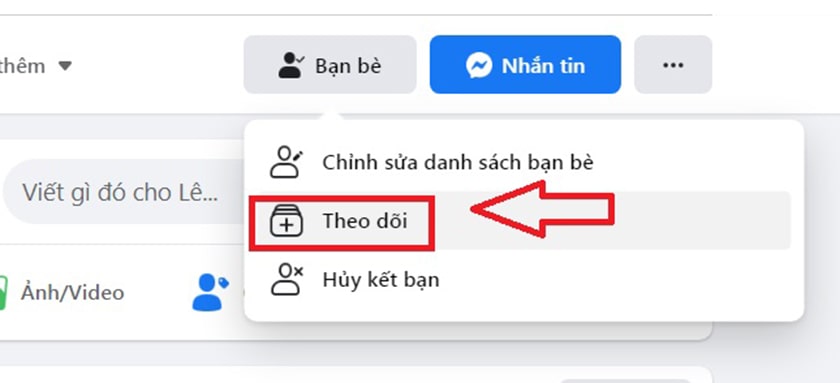
Nhờ vậy, họ vẫn theo dõi được mọi bài đăng của bạn, nhìn thấy bài đăng của bạn trên Timeline giúp bài viết nhận được nhiều tương tác hơn.
Vậy làm thế nào để biết được chế độ Theo dõi đã được bật hay chưa? Hãy nhờ một người bạn của mình vào xem trang cá nhân xem có hiện nút Theo dõi không nhé.
Cách bật theo dõi trên Facebook bằng điện thoại
Trên điện thoại, để hiển thị số người theo dõi trên Facebook bạn cần tải ứng dụng Facebook hoặc Facebook Lite về. Sau đó đăng nhập tài khoản bạn muốn bật nút theo dõi.
Thao tác bật follow trên Facebook bằng điện thoại vô cùng đơn giản, bạn chẳng tốn chút sức lực nào cả. Chỉ với 5 bước sau đây:
- Bước 1: Mở ứng dụng Facebook trên Smartphone → Chọn biểu tượng 3 dấu gạch ngang bên dưới góc phải màn hình điện thoại.
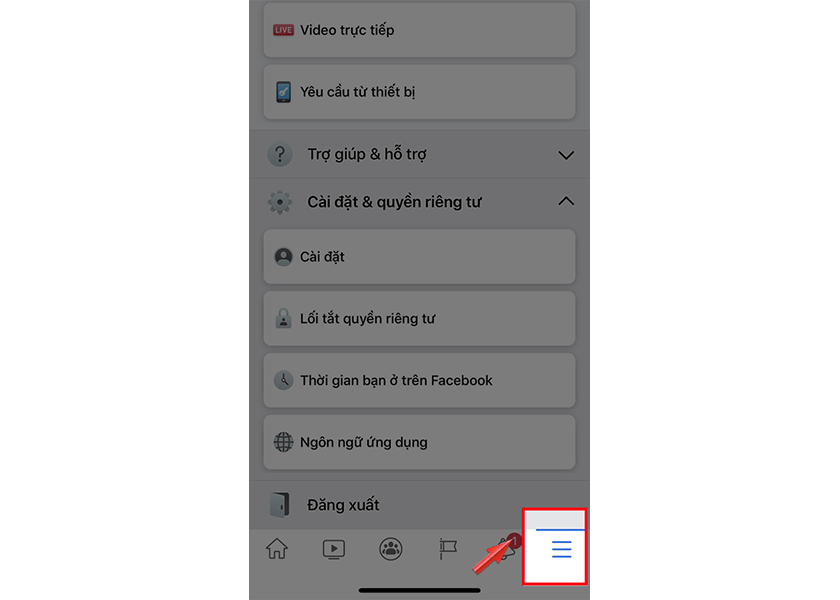
- Bước 2: Click Cài đặt & Quyền riêng tư.
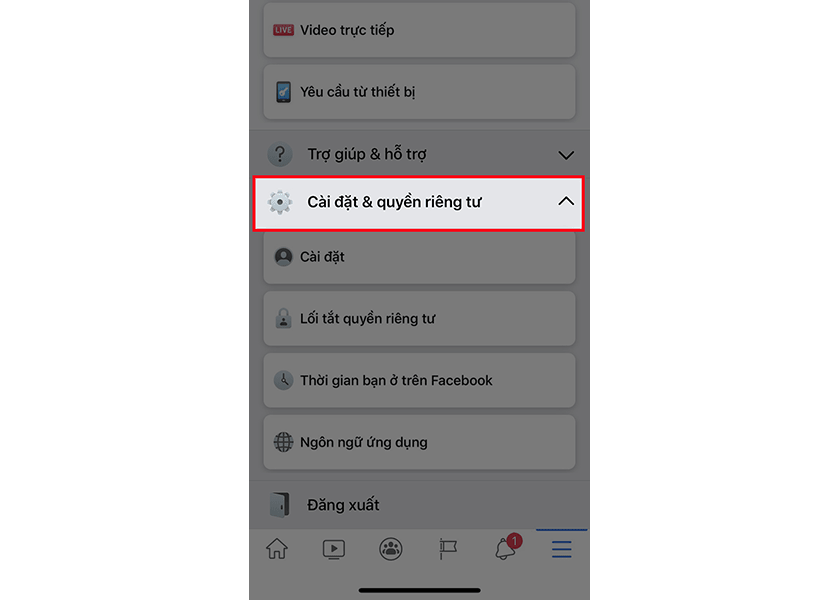
- Bước 3: Chọn Cài đặt.
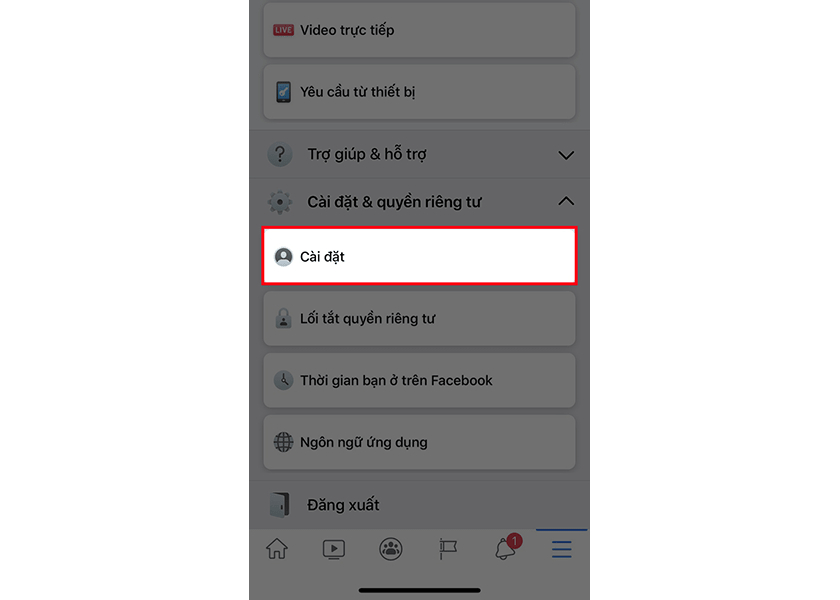
- Bước 4: Chọn tiếp mục Quyền riêng tư → Tìm mục Bài viết công khai và chọn nó.
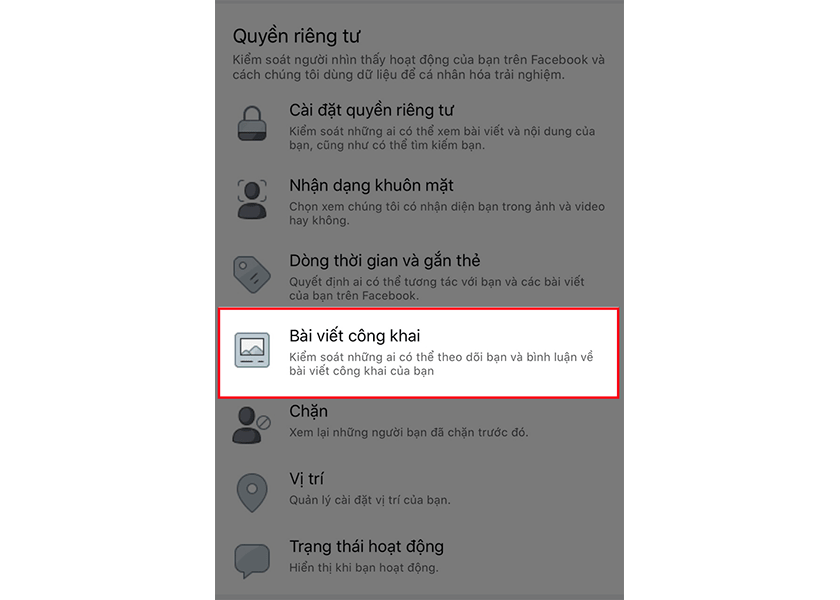
- Bước 5: Vào mục Ai có thể theo dõi tôi → Chọn Công Khai để hoàn tất.
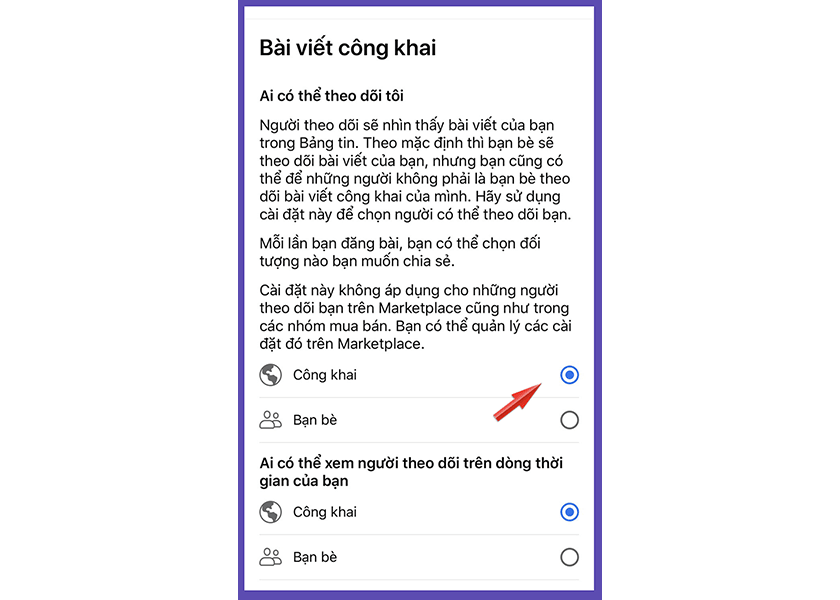
Vậy là bạn đã thành công bật nút theo dõi cho Facebook của mình. Giờ đây bất cứ ai vào trang của bạn cũng có thể nhìn thấy nút “Theo dõi” bên cạnh nút Kết bạn và Nhắn tin.
Cách bật follow trên Facebook bằng máy tính
Tương tự như vậy, cách bật follow trên Facebook bằng máy tính cũng rất đơn giản, không hề phức tạp.
- Bước 1: Mở Facebook trên máy tính → Chọn mục Tài Khoản với biểu tượng tam giác ngược trên góc phải máy tính.
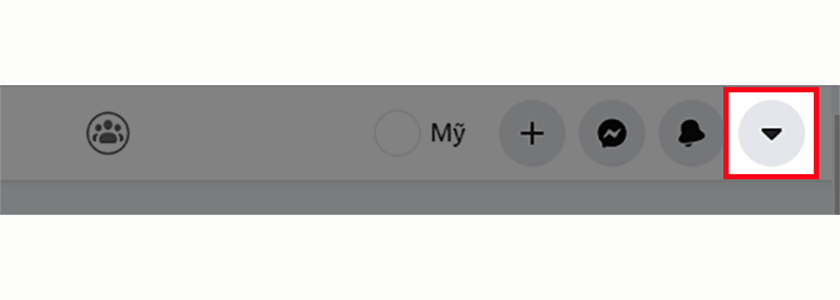
- Bước 2: Nhấn chọn Cài đặt & quyền riêng tư.
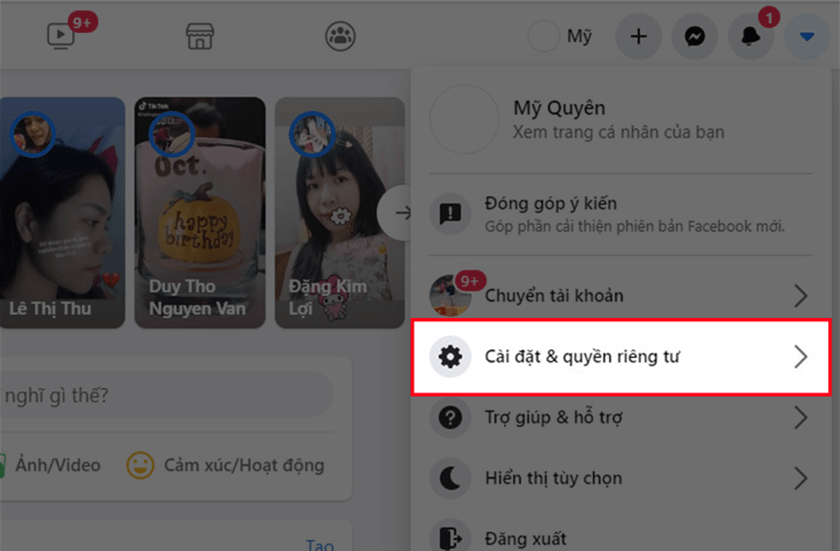
- Bước 3: Click Cài đặt
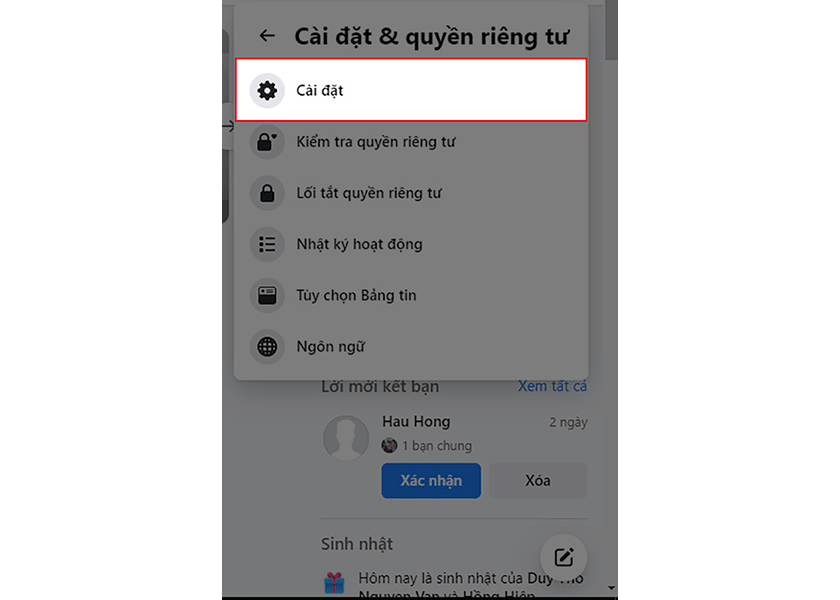
- Bước 4: Chọn mục Bài viết công khai.
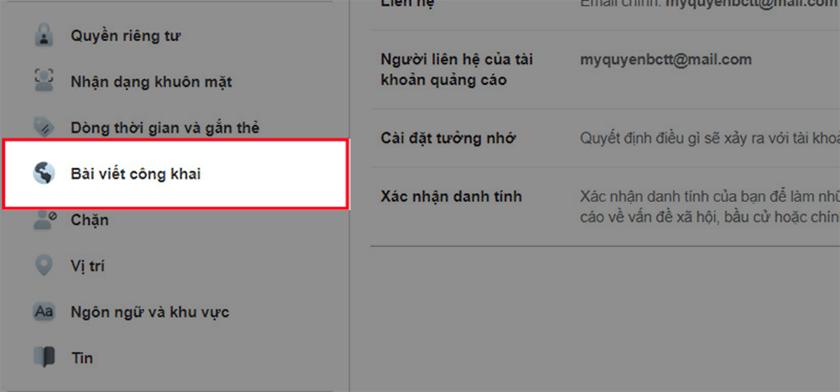
- Bước 5: Tìm mục Ai có thể theo dõi tôi → Click Mọi người để hoàn tất việc bật follow trên Facebook bằng máy tính.
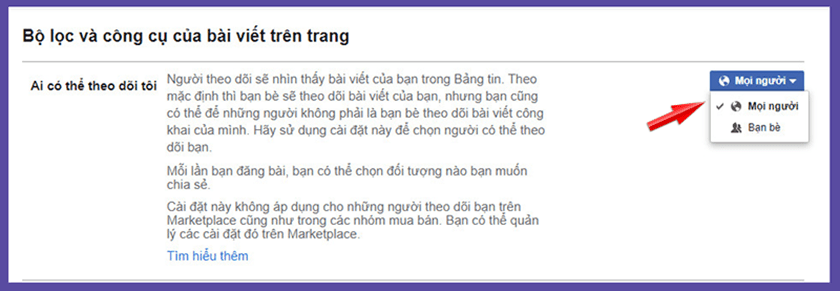
Khi chọn tùy chọn “Mọi người” bạn đã cho phép bất cứ ai cũng có thể theo dõi được bài đăng trên tường của mình. Đồng thời họ cũng nhìn thấy nút Follow xuất hiện ở đầu trang.
Tổng Kết
Vậy là bạn đã nắm được cách bật follow trên Facebook bằng điện thoại, máy tính rồi. Với cách này bạn có thể tăng lượt theo dõi trang cá nhân lên nhanh chóng. Hãy xây dựng hình tượng bản thân hoặc sản phẩm theo mong muốn và chờ đón “quả ngọt” nhé. Đây là một trong những thủ thuật quan trọng được những nhà kinh doanh áp dụng vào chiến lược marketing tăng doanh số đấy!